无线网络显示受限制或无连接怎么办?无线网络显示受限制解决办法
无线网络显示受限制或无连接怎么办?无线网络显示受限制解决办法?
可以说现代人每天都离不开网络了,手机上网、电脑上网都很平常。万一出现无线网络显示受限制或无连接怎么办?总不能傻傻等待它自动恢复,先来看看小编的解决方法吧,跟着操作下,回归到精彩的网络世界。

无线网络显示受限制解决办法:
1、打开控制面板,选择“网络和共享中心”
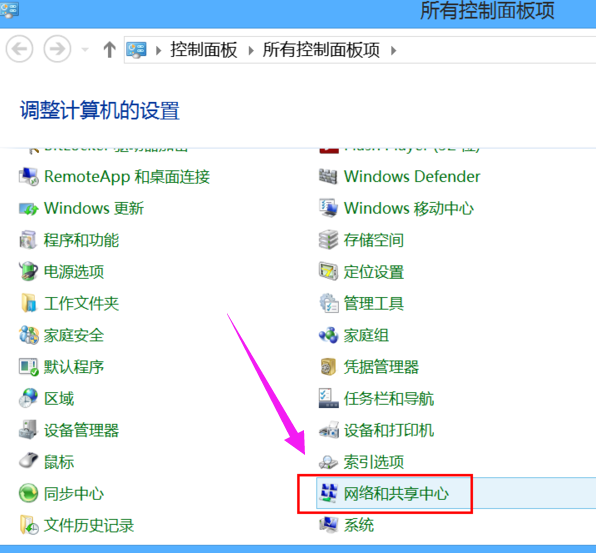
2、点击右边的WLAN
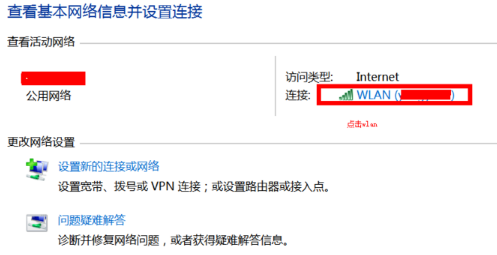
3、选择左下角的“属性”
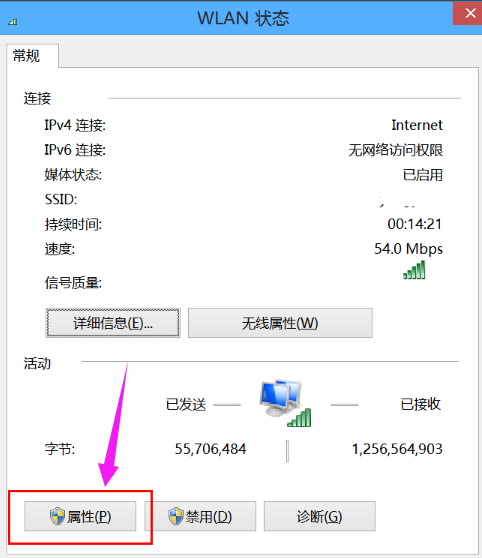
4、选择ipv4,然后点属性
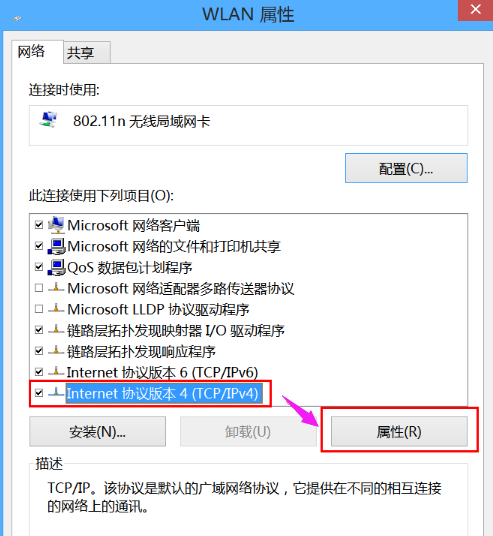
5、输入静态的ip,(这个ip一般你家使用的无线路由器说明书有写)
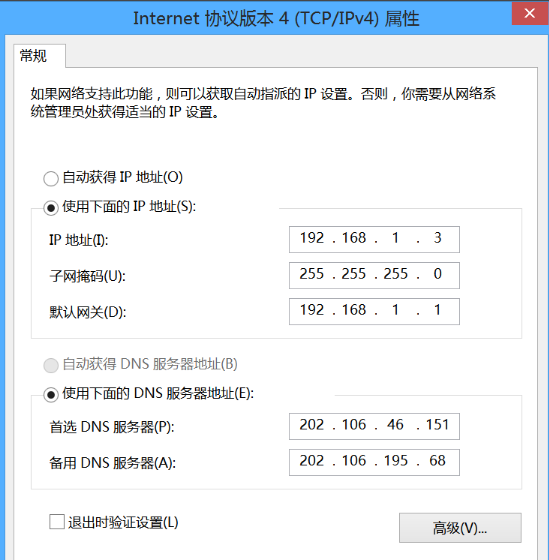
6、最后重新开关wlan开关,重新连接,已经正常了。
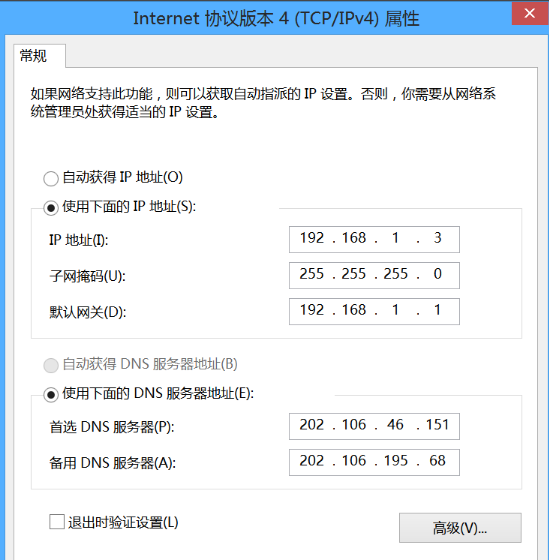
今天小编为不知道无线网络显示受限制或无连接怎么办的小伙伴们带来的解决方法完毕了!如果文章内容对您的问题有所帮助请关注本站。
相关文章
- 笔记本Win7怎么连接WiFi?笔记本Win7连接WiFi步骤
- Win7精简版32位239M终极纯净版无法使用无线网络怎么办?
- Win7精简版和纯净版哪个更流畅一些?
- Win7精简版32位 239m终极纯净版无线网络无法开启怎么办?
- Win7精简版在哪下载?Win7精简版下载地址及教程步骤
- Win7精简版和完整版的区别是什么?
- Win7精简版怎么重装系统?Win7精简版一键重装系统教程
- 笔记本Win7系统找不到无线网怎么办?笔记本Win7系统找不到无线网解决方法
- 笔记本Win7系统开机慢怎么办?笔记本Win7系统开机慢解决方法
- 笔记本Win7系统重装怎么操作?笔记本电脑一键重装Win7系统教程
- 笔记本Win7系统的无线开关怎么打开?
- 笔记本Win7系统无线服务没有打开怎么办?
- 笔记本Win7WiFi功能怎么打开?笔记本Win7WiFi功能打开方法
- 惠普笔记本Win7系统一键重装怎么操作?
- Win7精简版无法连接网络怎么办?Win7精简版无法连接网络解决方法
- Win7精简版无线网无法连接怎么解决?